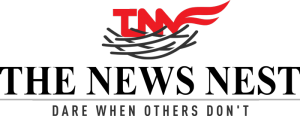আজকাল অফিস বা বাড়ির কাজের জন্য অনেকেই Windows 10 PC ব্যবহার করেন। পাসওয়ার্ড দেওয়ার পরে কম্পিউটার বুট হতেই চোখের সামনে ফুটে ওঠে নানা ফাইল ও ফোল্ডার। সঙ্গে দেখা যায় কিছু Windows অ্যাপ ও সফটওয়্যারের শর্টকাট আইকন। যেগুলি প্রতি নিয়ত কাজে আসে। কিন্তু প্রতিদিনের কাজের চাপে সেই সব শর্টকাট আইকন একেবারে ডেস্কটপের মধ্যে ভিড় করে অগোছালো হয়ে থাকে। কাজের চাপে প্রতিদিন সেগুলো একই অবস্থায় থাকে। যাই হোক Windows 10-এ এগুলিকে সরিয়ে ফেলার উপায় রয়েছে।
কম্পিউটার ফাস্ট করার সহজ উপায় হল ডেস্কটপ থেকে আইকনগুলিকে সরিয়ে ফেলা। তার জন্য প্রথমেই যেটা করতে হবে Windows 10-এর নির্দিষ্ট আইকনের ওপরে গিয়ে right-click করে Delete অপশন বেছে নেওয়া যেতে পারে। এছাড়াও Recycle Bin-এ ড্র্যাগ করে রাখা যেতে পারে। আর যদি কেউ মনে করে সব আইকন একসঙ্গে ডিলিট করবে, তাহলে তাঁকে একসঙ্গে সব আইকন সিলেক্ট করে right-click করে Delete অপশন বেছে নিতে হবে। এর পাশাপশি সব আইকনগুলিকে Recycle Bin-এ ড্র্যাগ করে রাখা যেতে পারে।
আরও পড়ুন: SMS দেখালেই পেমেন্ট! জানুন e-rupi কীভাবে ব্যবহার করবেন?
Windows 10-এর ডেস্কটপ আইকন রিমুভ করার নিয়ম
কম্পিউটারের ডেস্কটপ থেক আইকন রিমুভ করার জন্য সহজ কিছু উপায় রয়েছে। যেমন ডেস্কটপের ওপর right-click করে View অপশনে গিয়ে Show desktop icons চেক করা থাকলে তা আনচেক করতে হবে। এছাড়াও একটি উপায় রয়েছে সব কটি আইকন সিলেক্ট করে একটি ফোল্ডারের মধ্যে ঢুকিয়ে দিলেই ডেস্কটপ পরিষ্কার হয়ে যাবে।
Windows 10-এ ভুল করে কোনও আইকন ডিলিট হয়ে গেলেও তা ফেরত পাওয়া যাবে। এর জন্য recycle bin-এ গিয়ে দেখেতে হবে। এ ক্ষেত্রে মনে রাখতে হবে recycle bin-এ যদি ডিলিট করা আইকন মজুত থাকে তাহলেই তা ফেরত পাওয়া যাবে।
আরও পড়ুন: Afghanistan: তালিবানের সমর্থনে পোস্ট করলেই কড়া ব্যবস্থা, ঘোষণা Facebook-এর